Windows 11/10 中的服務存取被拒絕
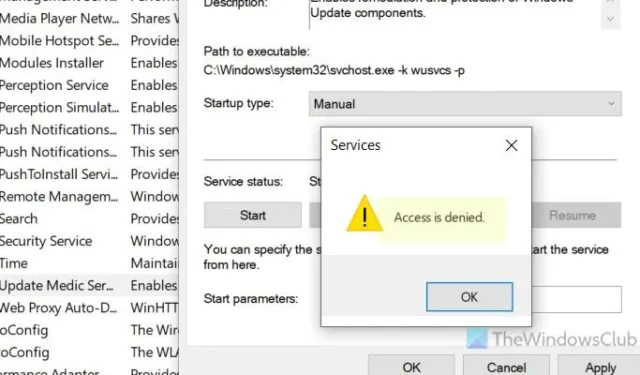
變更服務狀態時,如果您看到錯誤訊息,指出Windows 11/10 PC 中的存取被拒絕,請依照下列方法解決該問題。任何服務都可能發生這種情況,並且主要發生在您的使用者帳戶沒有正確的權限時。
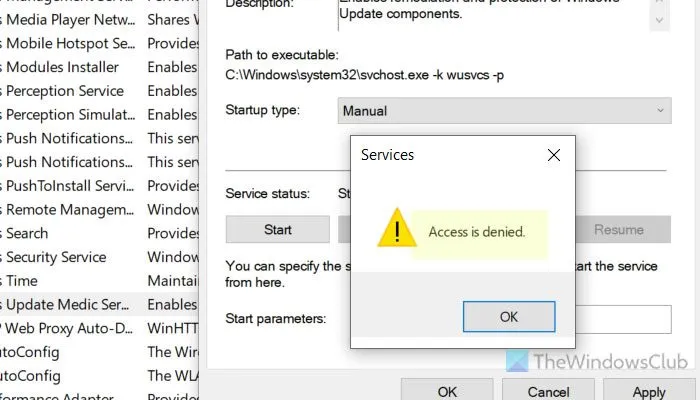
Windows 11/10 中的服務存取被拒絕
如果您在 Windows 11/10 中更改服務狀態時看到存取被拒絕,那麼這些建議可能會幫助您:
- 透過登錄編輯器取得許可
- 檢查依賴關係和權限
- 設定登入帳戶
您必須以管理員身分登入才能執行此操作,如果不能,請尋求系統管理員的協助。
1]透過註冊表編輯器獲得許可
當您透過「服務」面板存取或管理服務時發現「存取被拒絕」訊息時,您應該檢查的第一件事是。如果您的使用者帳戶沒有正確的權限,您無論如何都無法調整設定。
首先,您需要找到服務名稱。為此,請按下Win+R > 輸入services.msc並按下Enter按鈕。
然後,雙擊顯示錯誤的服務並找到服務名稱。
現在,您需要開啟註冊表編輯器並導航到此路徑:
HKEY_LOCAL_MACHINE\SYSTEM\CurrentControlSet\Services\[service-name]
右鍵單擊該金鑰並選擇權限。
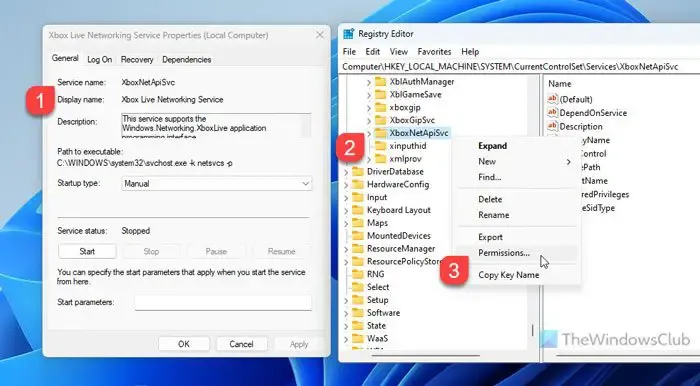
選擇使用者並勾選完全控制/允許複選框。
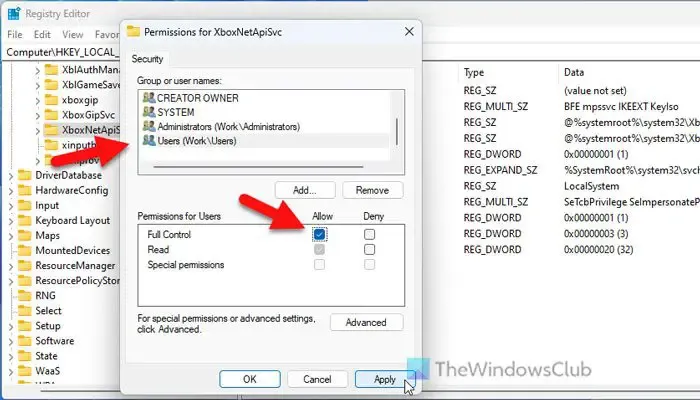
點選“應用”和“確定”按鈕。
接下來,開啟服務精靈並嘗試變更服務的狀態。
2]檢查依賴關係和權限
大多數服務依賴一項或多項服務。例如,Windows Update 服務依賴於遠端程序呼叫或RPC。話雖如此,如果依賴項沒有提供正確的權限,則無法修改原始服務。
這就是為什麼建議檢查依賴項及其權限。若要檢查依賴關係,您需要開啟「服務」面板並雙擊該服務。
接下來,切換到「依賴項」標籤並找到該方塊。
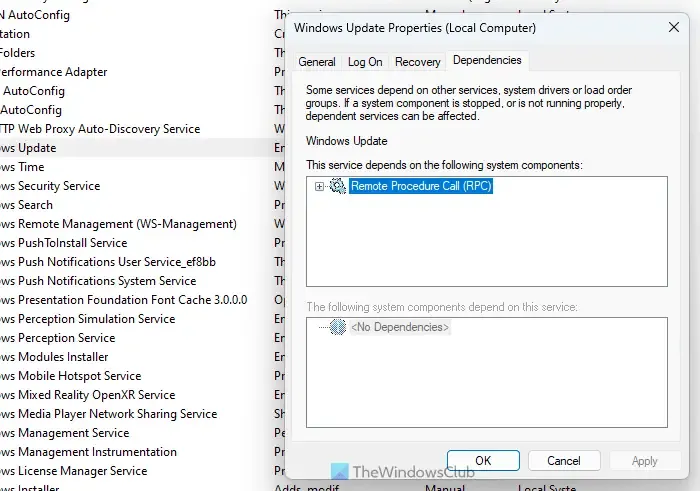
記下名稱並在登錄編輯器中檢查其權限。
3]設定登入帳戶
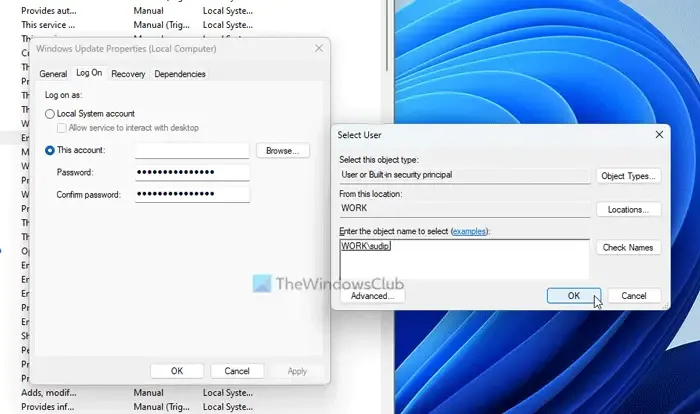
登入帳戶是指您要使用哪個帳戶來存取服務。如果帳戶不屬於管理員群組,您可能無法修改服務。這就是為什麼要按照以下步驟變更登入帳戶:
- 右鍵單擊該服務並選擇屬性。
- 轉到登入選項卡。
- 選擇此帳戶選項。
- 點選瀏覽按鈕。
- 輸入使用者名稱並點擊“檢查名稱”按鈕。
- 按一下“確定”按鈕。
- 按一下「套用」和「確定」。
就這樣!
如何解決服務拒絕存取的問題?
要修復 Windows 11/10 中服務的存取被拒絕錯誤,您需要透過登錄編輯器設定或取得正確的權限。您還應該檢查依賴項及其權限。最後,您可以設定正確的登入帳戶來存取該服務。
為什麼我不斷收到訪問被拒絕的訊息?
如果您在存取「服務」面板上的服務時不斷看到「存取被拒絕」訊息,則需要檢查權限。如果您的使用者帳戶沒有存取服務的管理權限,則您無法修改或變更服務狀態。解決此問題的最簡單方法是透過登錄編輯程式取得存取權限。



發佈留言